안녕하세요, 여러분! 오늘은 우리가 일상적으로 사용하는 한글 문서에서 글자 크기를 어떻게 조절할 수 있는지에 대해 알아보려고 해요. 글자 크기를 적절하게 조절하면 문서의 가독성이 높아지고, 중요한 부분을 강조할 수 있어요. 그럼, 함께 배워볼까요?
글자 크기 조절의 중요성
우리가 문서를 작성할 때, 글자 크기는 단순한 장식이 아니에요. 글자 크기를 통해 독자의 시선을 유도하고, 정보의 계층을 명확하게 전달할 수 있어요. 예를 들어, 제목은 크게, 본문은 적당한 크기로 설정하면 독자가 내용을 쉽게 파악할 수 있죠.
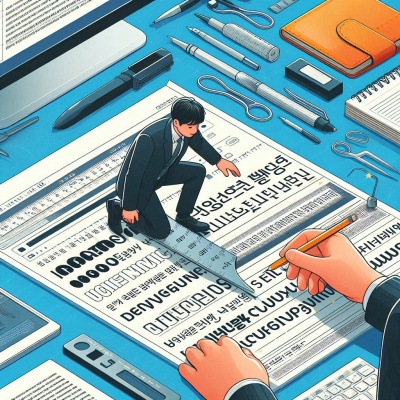
한글 프로그램에서 글자 크기 조절하기
대부분의 사람들이 사용하는 한글 프로그램에서는 글자 크기를 쉽게 조절할 수 있어요. 아래에 그 방법을 단계별로 알려드릴게요.

1. 글자 크기 조절하기
- 글자 선택하기: 먼저, 크기를 변경하고 싶은 글자를 마우스로 드래그하여 선택해요.
- 글자 크기 설정하기:
- 상단 메뉴에서 ''글자모양'' 탭을 클릭해요.
- ''글자 크기'' 박스에 원하는 숫자를 입력하거나, 옆에 있는 화살표를 클릭하여 크기를 조절해요.
- 일반적으로 본문은 10~12pt, 제목은 14pt 이상으로 설정하는 것이 좋아요.

2. 단축키를 활용한 글자 크기 조절
마우스를 사용하지 않고 키보드만으로도 글자 크기를 조절할 수 있어요. 이 방법을 알면 문서 작업이 훨씬 빨라질 거예요.
- 글자 크기 키우기: 글자를 선택한 상태에서
Ctrl키를 누른 채로]키를 눌러요. 한 번 누를 때마다 글자 크기가 1pt씩 커져요. - 글자 크기 줄이기: 글자를 선택한 상태에서
Ctrl키를 누른 채로[키를 눌러요. 한 번 누를 때마다 글자 크기가 1pt씩 작아져요.

3. 스타일 복사기로 일관된 글자 크기 적용하기
여러 곳에 동일한 글자 크기를 적용하고 싶다면, 스타일 복사기를 활용하면 편리해요.
- 스타일 복사기 활성화: 상단 메뉴에서 ''홈'' 탭을 클릭한 후, ''스타일 복사기'' 아이콘을 클릭해요.
- 스타일 복사하기: 글자 크기를 복사하고 싶은 부분을 선택한 후, 스타일 복사기를 클릭해요.
- 스타일 적용하기: 글자 크기를 적용하고 싶은 다른 부분에 마우스를 가져다 대고, 마우스 왼쪽 버튼을 더블클릭하면 동일한 스타일이 적용돼요.

다양한 글자 크기 활용 예시
글자 크기를 적절하게 활용하면 문서의 가독성과 미관을 향상시킬 수 있어요. 아래에 몇 가지 활용 예시를 소개할게요.

1. 제목과 부제목 구분하기
- 제목: 문서의 주제를 나타내는 가장 중요한 부분이므로 가장 큰 글자 크기로 설정해요. 예를 들어, 16pt 이상으로 설정하면 좋아요.
- 부제목: 제목보다는 작지만, 본문보다는 큰 글자 크기로 설정해요. 예를 들어, 14pt로 설정하면 제목과의 구분이 명확해요.

2. 본문 내용 구성하기
본문은 읽기 편한 크기로 설정해야 해요. 일반적으로 10~12pt가 적당해요. 글자 크기가 너무 작으면 눈이 피로하고, 너무 크면 페이지 수가 늘어나므로 적절한 크기를 선택하는 것이 중요해요.
3. 강조할 부분 만들기
중요한 단어나 문장은 글자 크기를 키워서 강조할 수 있어요. 예를 들어, 핵심 포인트를 12pt로 설정하고, 강조하고 싶은 부분만 14pt로 설정하면 독자의 시선을 끌 수 있어요.
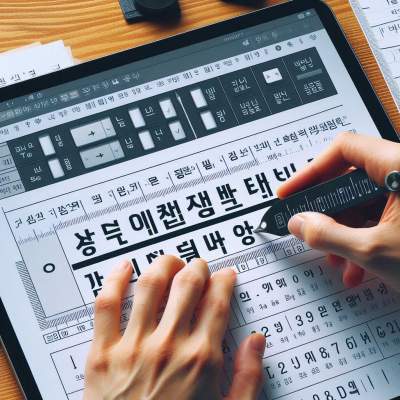
마치며
오늘은 한글 프로그램에서 글자 크기를 조절하는 다양한 방법과 그 활용 예시에 대해 알아봤어요. 글자 크기를 적절하게 활용하면 문서의 가독성과 미관을 향상시킬 수 있으니, 앞으로 문서를 작성할 때 적극적으로 활용해보세요. 다음에는 더 유용한 팁으로 찾아올게요. 읽어주셔서 감사합니다!
한글에서 도장 삽입하는 방법
목차도장 이미지 준비하기한글 문서에 도장 삽입하기도장 이미지 편집하기도장 이미지 저장 및 재사용하기마치며 여러분, 안녕하세요! 오늘은 한글 문서 작성 시 도장을 삽입하는 방법에 대해
journal338.tistory.com
'IT&PC' 카테고리의 다른 글
| 한글표내용복사붙여넣기 (0) | 2025.03.23 |
|---|---|
| 한글 자동번호 해제하는 방법 (0) | 2025.03.22 |
| PC화면 잠금 해제 방법: (0) | 2025.03.21 |
| 한글파일 도장 넣기: (0) | 2025.03.21 |
| 포토스케이프 3.7 설치하기 (0) | 2025.03.21 |